모니터에 컴퓨터, PC 연결 시 소리가 안 나와요
- 날짜 2019-09-23
- 조회수 79,669
모니터에 컴퓨터, PC연결 시 소리 안 나올때 모니터가 스피커를 지원하는지 확인과 연결케이블 재연결, 사운드 장치설정을 안내드립니다
- PC 연결 이상이나 컴퓨터 음성 출력 설정이 잘못되어 증상이 발생할 수 있습니다.
※ 모니터 제품에 따라 스피커가 내장되어 있지 않는 제품도 있습니다.
사용설명서나 삼성전자 홈페이지에 등록된 모니터 스펙 정보를 먼저 확인해 주세요.
삼성전자 홈페이지에서 모니터가 스피커를 지원하는지 확인 해 주세요
1. 삼성전자 홈페이지로 접속해 주세요.
2. 홈페이지 상단 제품을 선택해 주세요.
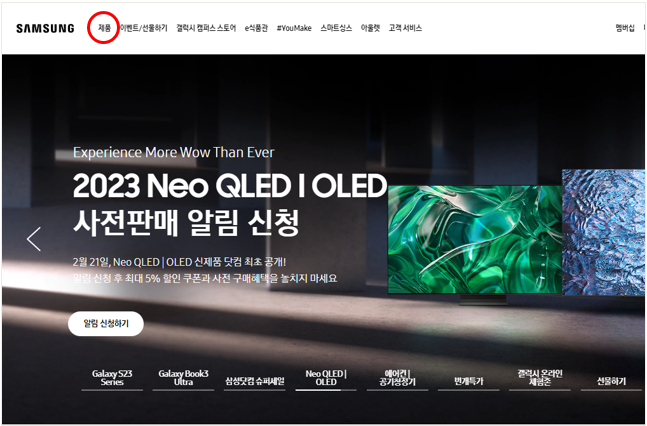
3. 제품 → PC/주변기기 → 모니터에서 제품을 선택해 주세요. 전체 모니터 선택 시 홈페이지 등록된 전체 모니터를 보여줍니다.
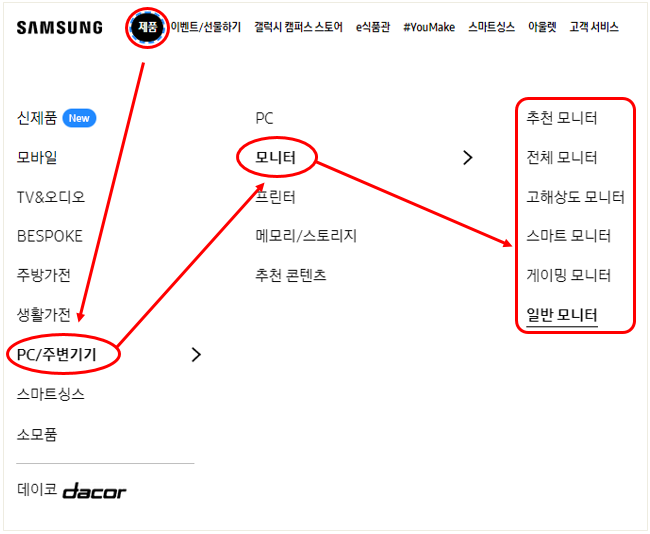
4. 해당 모델명이 있다면 선택해 주세요.
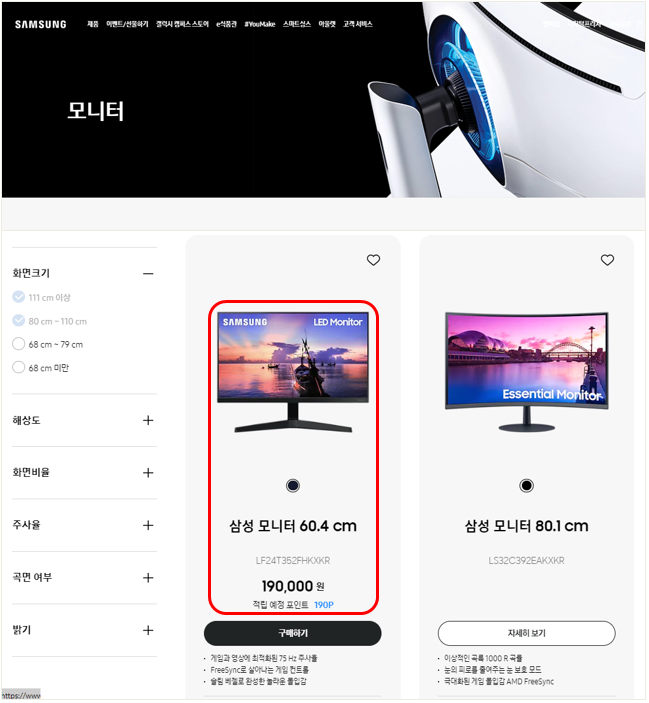
5. 스펙을 선택해 주세요.
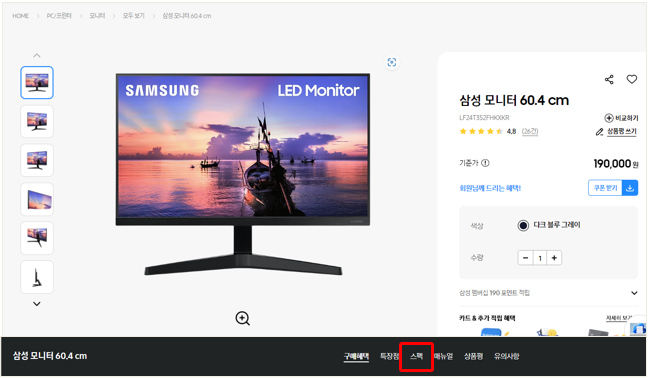
6. 스펙에 음향 → 스피커 지원 유무를 확인해 주세요.
※ 스피커 항목이 없거나 사용하시는 모니터 모델명이 없다면 저희 전문 상담사와 전화 상담으로 지원 유무를 확인해 주세요.
※ 스펙 확인 시 내장 스피커가 없는 제품이라면 컴퓨터에 외장 스피커 연결로 소리 출력 상태를 확인해 주세요.
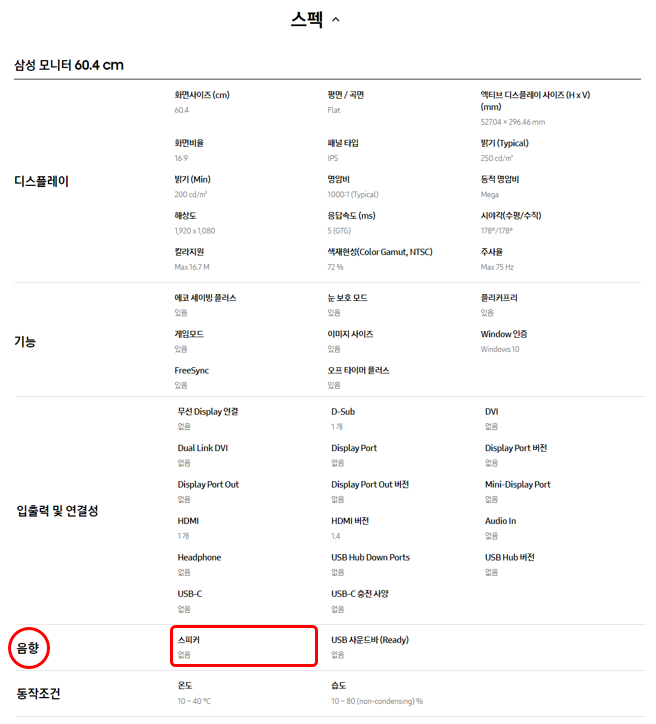
모니터와 컴퓨터가 HDMI 케이블로 연결된 경우 다시 연결해 주세요
모니터 뒤 HDMI 케이블이 헐거운 경우 컴퓨터를 인식하지 못해 소리가 나오지 않을 수 있습니다.
모니터 뒤 HDMI 단자에 HDMI 케이블을 재 연결해 주세요.
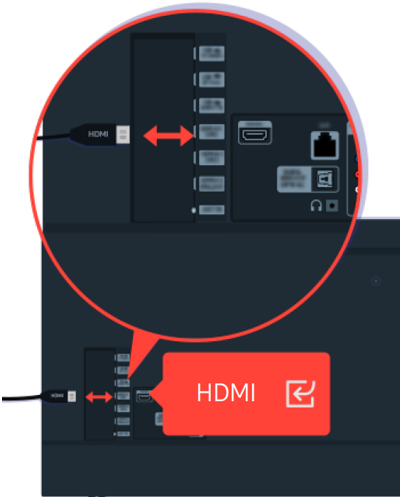
컴퓨터 제품이 노트북인 경우 HDMI 출력단자가 있다면 HDMI 케이블을 재 연결해 주세요.
※ USB C 단자를 지원하는 노트북이라면 USB C 젠더 케이블을 이용해 모니터와 연결해 주세요.
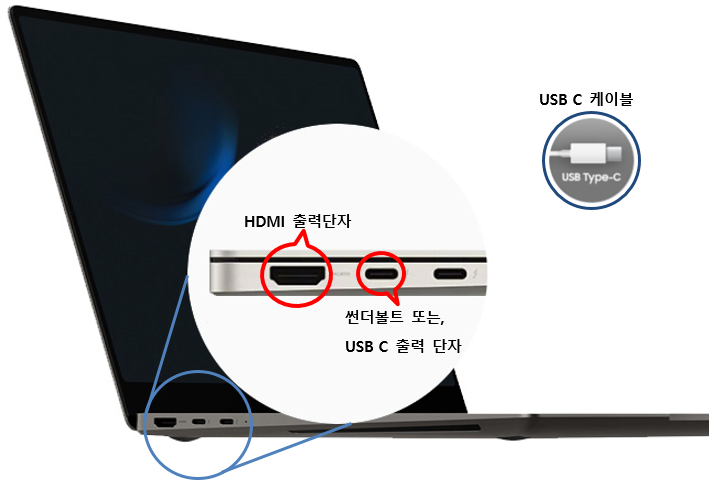
모니터와 PC 연결 케이블을 다시 연결해 주세요
- 음향기기와 연결된 케이블 상태를 재 확인하거나 소리 크기를 조절해 보세요.
스테레오 케이블과 DVI-HDMI 케이블로 연결된 경우 다시 연결해 주세요
모니터의 음성 입력 단자와 PC (노트북)의 음성 출력 단자를 다시 연결해 주세요.
모니터
음성 입력
노트북
음성 단자
데스크탑
음성 OUT 단자
1. DVI- HDMI 케이블 준비하세요.
2. 아래 이미지와 같이 양 쪽이 1개씩 되어있는 [스테레오 케이블] 준비하세요.
3. 모니터 뒷면 HDMI 와 PC/DVI 음성 입력단자에 음성케이블 연결하세요.
4. PC 뒷면에 DVI 와 오디오 OUT(녹색단자)에 음성케이블 연결하세요.
컴퓨터 볼륨 상태, 사운드 장치 설정 상태를 확인해 주세요
컴퓨터 볼륨 조절과 음소거인 경우 해제해 주세요
윈도우 바탕화면 오른쪽 하단에 스피커 모양을 선택 → 스피커에 X 표시가 되어 있다면 선택으로 음소거 해제해 주세요.
소리 크기가 " 0 " 이라면 원하는 소리 크기로 조절해 주세요.
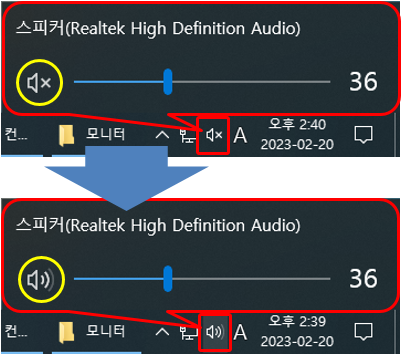
컴퓨터 HDMI에 연결된 상태라면 윈도우 소리 설정의 음성 출력을 현재 사용중인 기기로 변경해 주세요
모니터와 컴퓨터를 HDMI 케이블로 연결 시 윈도우에서 HDMI 음성 출력 설정을 변경해 주세요.
HDMI 음성출력 설정을 변경하지 않을 경우 모니터 스피커로 컴퓨터 소리가 나오지 않습니다.
HDMI 음성출력 설정을 변경 후 사용해 주세요.
1. 제어판에서 소리를 선택해 주세요.
2. HDMI Output에서 마우스 오른쪽 버튼을 눌러주세요.
3. '사용' 및 '기본장치로 설정'을 선택해 주세요.
4. HDMI 음성출력 설정이 변경되었습니다.
다른 음향 장치를 연결하여도 모니터에서 소리가 안 나온다면 현재 모니터 상태 확인을 위해 저희 전문 엔지니어를 통해 직접 확인 후 증상에 대한 자세한 안내를 받아주시길 바랍니다.